Toutes les tâches et tous les projets ne nécessitent pas un IDE à part entière, donc pour beaucoup, l'outil principal reste leur éditeur de texte préféré. Et il semble que le choix soit simple : puissant, extensible, mais simple Texte sublime, des classiques vivants sous la forme d'emacs et de vim, ainsi que des favoris monoplateformes - Notepad++ pour Windows, TextMate pour OS X et Geany pour Linux. Mais de nouveaux éditeurs apparaissent presque tous les jours : est-il judicieux pour vous de changer vos habitudes ? Voyons ce qui se passe.
Atome
En août 2011, Chris "defunkt" Wanstrath, co-fondateur de GitHub, s'est fixé un objectif ambitieux : créer un éditeur véritablement ouvert et offrant des capacités de piratage illimitées, sans se transformer en un autre Vim ou Emacs (ce qui, comme vous le savez, peut faire presque tout, mais seulement si vous avez un cerveau comme Jeff Dean). Et maintenant, trois ans et plus de quinze mille commits plus tard, les tests bêta publics ont commencé. En mars de cette année, Atom est devenu disponible en téléchargement pour tout le monde. Comment la célèbre entreprise va-t-elle révolutionner notre approche du codage ?
La première chose qui attire votre attention lorsque vous lancez la nouvelle idée de GitHub est son interface incroyablement similaire à Sublime Text. En soi, ce n’est pas un inconvénient. C'est un fait connu que l'interface Sublime s'est inspirée d'une autre, non moins éditeur populaire code pour OS X TextMate. L'histoire actuelle avec Atom et Sublime ne fait que souligner le succès des solutions GUI de ces derniers.
La deuxième caractéristique d'Atom est qu'il s'agit essentiellement d'une application Web enveloppée dans Chromium. Non bien sûr, l'éditeur a sa propre icône dans le dock, normal menus système et prise en charge des raccourcis clavier natifs. C'est juste que le noyau d'Atom est écrit principalement en CoffeeScript, il fonctionne sur Node.js et l'interface de l'éditeur elle-même est une page HTML avec un balisage tout à fait normal. Vous pouvez le vérifier en sélectionnant Développeur -> Outils de développement Toogle dans le menu Affichage.
Troisième fonctionnalité intéressante Atom - sa modularité. Dans les meilleures traditions de l'écosystème Node.js, il est écrit en utilisant quantité maximale modules ouverts (plus d'une cinquantaine). Cela signifie que si vous n'aimez pas certaines fonctionnalités standard, selon les développeurs, vous pouvez facilement trouver un remplaçant parmi plus de 70 000 packages dans le registre npm ou écrire votre propre plugin. Considérant que JavaScript est en fait le langage le plus populaire sur GitHub depuis longtemps et que CoffeeScript n'est que légèrement derrière Perl, cela nous donne confiance dans l'avenir d'Atom.

Qu’en est-il des fonctionnalités qui tuent ? Ici, tout n'est pas si rose. Qu’il s’agisse de la jeunesse du projet ou d’autre chose, Atom, à part le grand nom des créateurs et de grands espoirs, ne propose rien de prêt à l’emploi qui puisse vous faire jouer avec pendant des heures. Ce qui est présenté par les développeurs comme des avantages (par exemple, la saisie semi-automatique, les onglets, la réduction du code, les extraits de code) ne peut qu'apporter un sourire condescendant sur les visages des adeptes de Sublime. Oui, bien sûr, Atom a déjà son propre gestionnaire de paquets, mais je n'ai rien trouvé dans ses référentiels qui ne puisse être implémenté à l'aide de plugins pour Sublime.
Table Lumineuse
Le développement de Light Table a commencé en 2011, lorsque le programmeur américain Chris Granger a décidé que le processus de travail avec du code dans les éditeurs de texte modernes ne s'intégrait pas suffisamment dans le flux de travail moderne. En bref, la tâche de Light Table est de rendre le processus de développement véritablement interactif et visuel, en donnant au développeur un retour instantané sur toute action, aidant ainsi à naviguer rapidement dans un code volumineux. C'est avec cette idée que Chris s'est adressé à Kickstarter et a rapidement collecté 316 720 $ pour le développement du projet, avec un objectif déclaré de 200 000 $. Pourquoi exactement les boulangers ont-ils tant aimé les idées de Chris ?
L'une des fonctionnalités les plus intéressantes de Light Table est la possibilité de travailler avec de la documentation pendant que vous écrivez du code. Pour voir la description d’une fonction, passez simplement la souris dessus. L'éditeur trouvera et affichera instantanément la documentation pour la fonction ou le paramètre demandé (dans le cas de méthodes intégrées) ou affichera une description préfixée de la fonction laissée directement dans le code. Cela rappelle un peu la saisie semi-automatique, utilisée dans l'environnement de développement Visual Studio de Microsoft, mais en beaucoup plus profond et plus puissant.
La deuxième fonctionnalité phare peut être appelée exécution instantanée de fonctions lors de l'écriture de code. Cela vous permet d'essayer différentes conditions d'entrée en mode débogage et de voir non seulement le résultat, mais également comment les variables circulent dans l'ensemble du code. C'est également une chose très utile, surtout lorsque vous n'êtes pas sûr du résultat de l'exécution d'un morceau de code.

La troisième fonctionnalité de Light Table est sa capacité unique à organiser le code dans ce qu'on appelle des tables. Ce sont des blocs de code logiquement complets à travers lesquels vous pouvez visualiser l'interaction des fonctions individuelles du programme. Grâce à cette fonctionnalité, il est très pratique de diviser un fichier en plusieurs blocs fonctionnels indépendants et de travailler avec eux, en créant une sorte de véritable tableau de bord à partir du code. Une autre fonctionnalité intéressante est la mise en évidence intelligente des blocs - dans ce cas, les risques de se perdre dans un flux de travail déjà clair tendent à zéro.
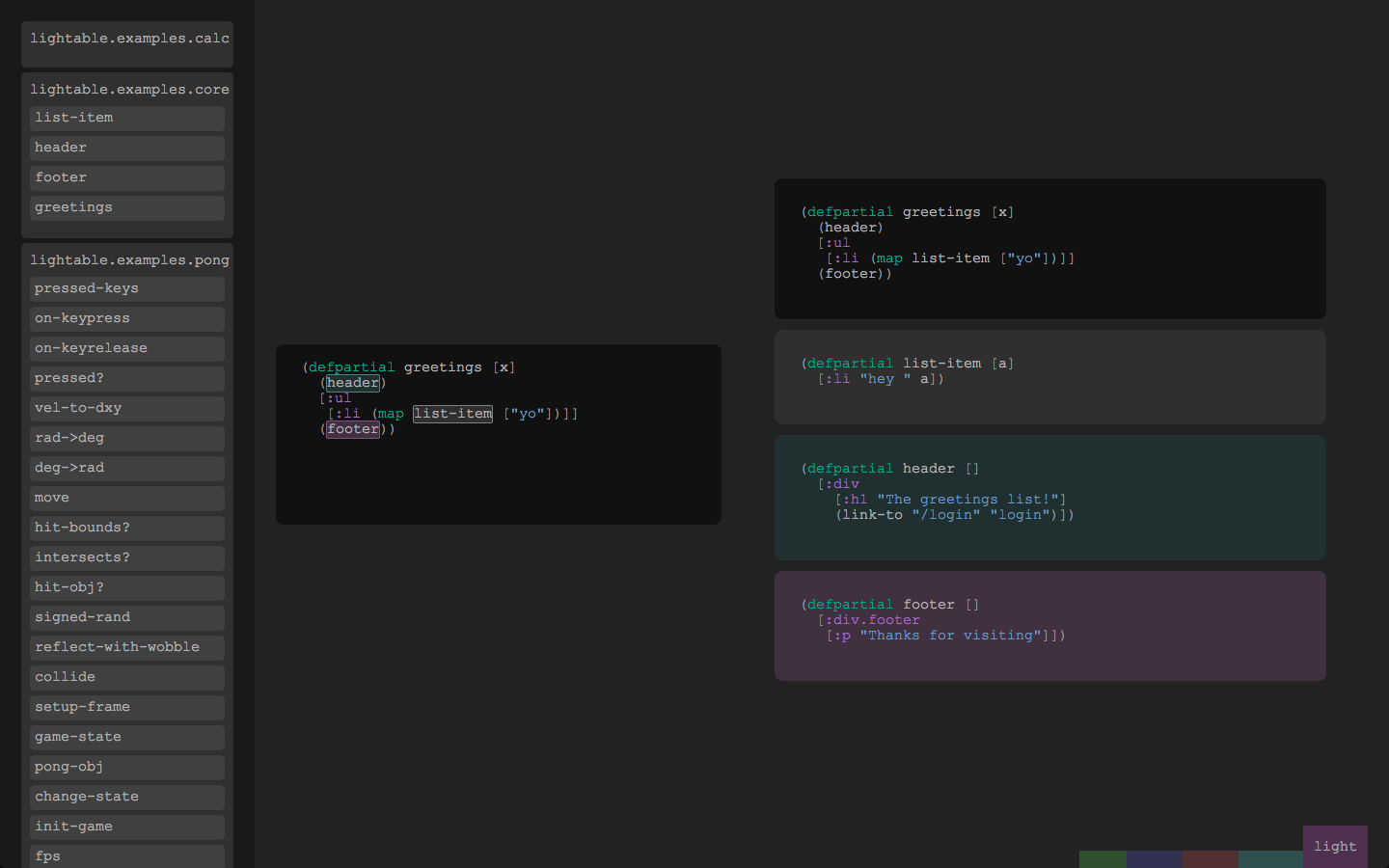
Malgré sa philosophie assez atypique, Light Table est sans conteste un éditeur nouvelle génération. Son astuce n'est pas qu'il soit écrit dans des technologies à la mode, mais dans le changement de l'approche même du processus de développement de logiciels complexes. Vous ne ressentirez probablement pas la véritable puissance de Light Table lorsque vous travaillez avec de simples scripts JS, mais pour des projets légèrement plus complexes, il deviendra un outil indispensable. Il faut juste s'y habituer. Mais cela ne sera pas facile.
Citron vert
L'ensemble de Lime peut être décrit par une seule phrase bien connue de Bobuk : l'éclat et la pauvreté de l'open source. Le projet, lancé l'année dernière par Fredrik "quarnster" Ehnbom, résout une tâche unique mais claire : créer un constructeur open source à l'image de Sublime Text. La raison de ce désir est claire : l'auteur, fervent fan de Sublime, n'était pas satisfait de la lenteur du développement du projet et du manque de corrections de bugs banales pour les versions précédentes. L'idée s'est avérée proche de plusieurs dizaines de personnes partageant les mêmes idées, et bientôt la première version de Lime a été publiée.
La première chose qui vous rebute lorsque vous découvrez cet éditeur est l'absence d'au moins un semblant de packages binaires. En général, la logique de cette décision est claire : Lime n'est pas une application unique, mais un ensemble d'un backend distinct dans Go et de quelques frontends parmi lesquels choisir. Cependant, cela ne rend pas les choses plus faciles : essayer de faire fonctionner rapidement Lime se transforme en un bricolage passionnant avec les dépendances, les configurations et autres joies de la vie de Go.
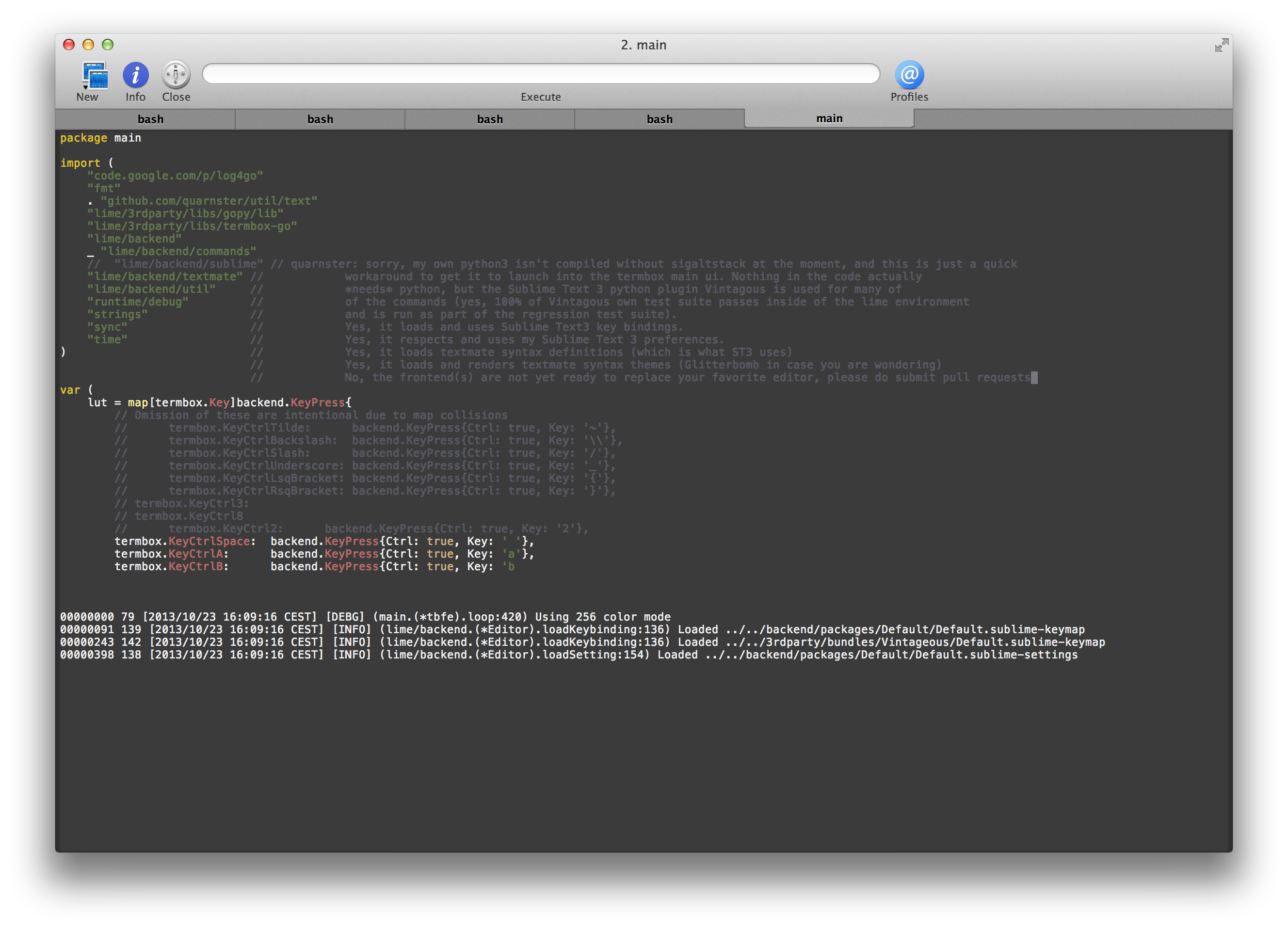
Quant au travail dans cet éditeur, sur à l'heure actuelle c’est franchement gênant, et il n’y a essentiellement rien d’unique à écrire ici. Lime ne peut pas encore se vanter des fonctionnalités que d'autres éditeurs de texte tiennent pour acquises. Il semble que les développeurs accordent encore beaucoup plus d’attention à l’architecture des applications et à la propreté du code qu’à la fonctionnalité. Dans une certaine mesure, la situation est sauvée par une compatibilité partielle avec l'API Sublime (et certaines parties de TextMate, respectivement), mais malgré cela, Lime a encore de gros problèmes d'utilisabilité.
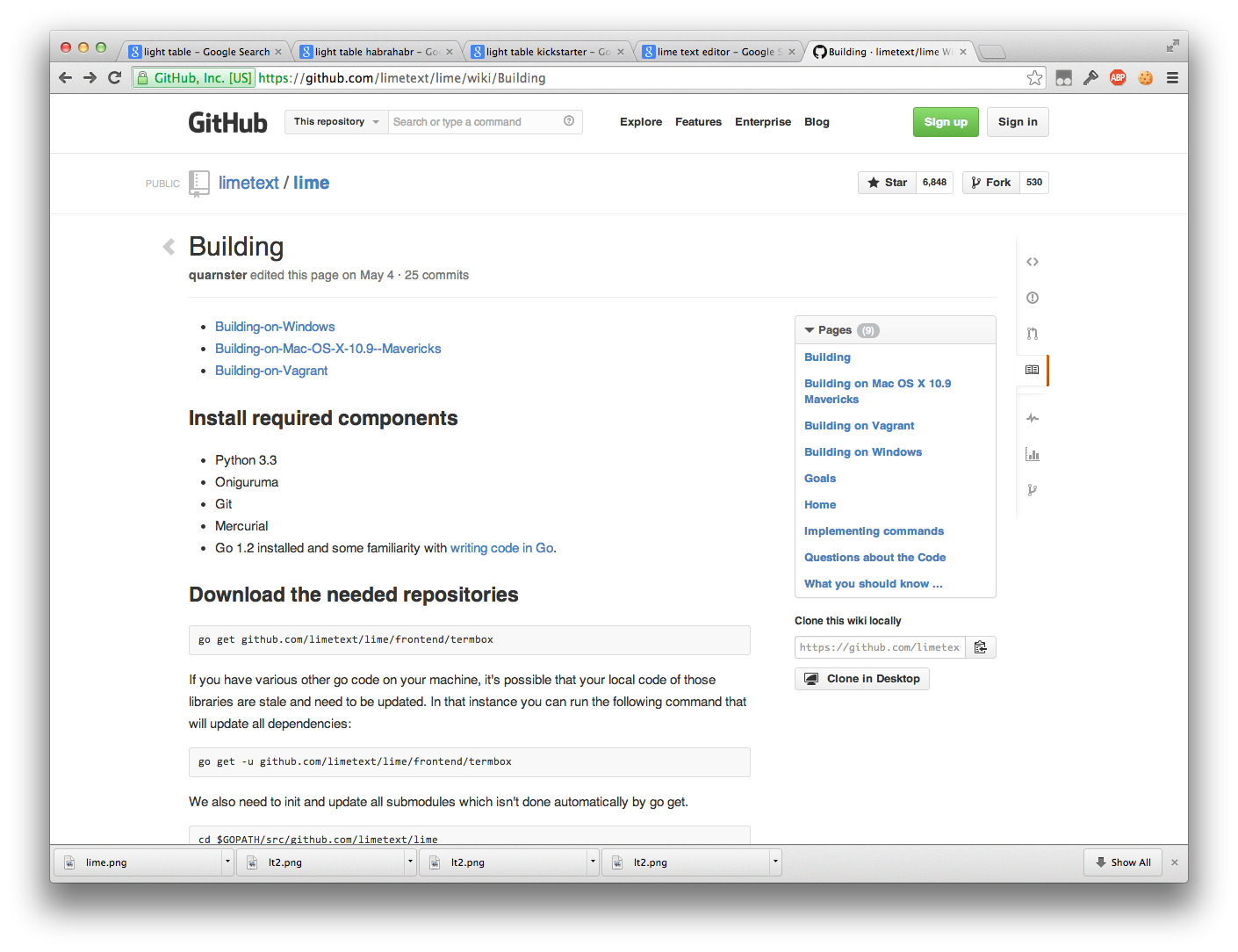
En général, Lime laisse aujourd’hui une impression mitigée. Cela doit être génial lorsque votre outil de travail est entièrement open source et si flexible. Mais soyons honnêtes avec nous-mêmes : combien d’entre nous songeraient un jour à réécrire le frontal de notre éditeur de texte ? Combien d'entre nous songeraient même à développer un éditeur de texte pour nous-mêmes en raison de certains inconvénients, au lieu d'utiliser cet outil pour l'usage auquel il est destiné, à savoir y écrire nos propres programmes ? La plupart des développeurs (surtout ceux qui ne souffrent pas de la maladie cérébrale de Stallman) seront à l'aise avec les fonctionnalités de Sublime Text et son système de plugins pour résoudre les problèmes quotidiens. Et, pour être honnête, au cours de plusieurs années de travail quotidien dans Sublime, je n'ai rencontré aucun bug supercritique pour lequel je n'ai pas pu trouver ma propre solution de contournement. Bientôt à ce stade Lime ne convient vraiment qu'aux fans inconditionnels de l'open source avec énormément de temps libre et le désir de rendre ce monde un peu meilleur.
Supports Adobe
Brackets est un projet assez jeune (le développement est en cours depuis 2011), mais intéressant d'Adobe. Son objectif est simple : créer un environnement de développement minimaliste et confortable qui nécessiterait un minimum d'effort de la part du développeur. Dans ma mémoire, il y a déjà eu un nombre considérable de projets ayant des objectifs similaires. Voyons si Adobe, avec l'aide de la communauté, a réussi à faire quelque chose d'intéressant dans ce domaine.
Étonnamment, Brackets s’est plutôt bien déroulé. Tout ce dont vous avez besoin fonctionne immédiatement (après Lime, même cela devient un plus dans un sens). Le projet résout vraiment son problème tâche principale- facilite l'écriture de code, même si cela se fait pratiquement sans aucune approche fondamentalement nouvelle. Et d’ailleurs, il n’y a rien de mal à cela.
Brackets est écrit en HTML/JS (merci pas Flash ou Adobe AIR :)), étroitement intégré à Node.js. Extérieurement, dès la sortie de la boîte, il fait une impression très favorable (mais non sans une touche de jouet). Ce qui m'a captivé dès la première frappe, c'est l'incroyable saisie semi-automatique pour HTML/CSS/JS/jQuery. C'est vraiment intelligent et contient aussi beaucoup de petites choses sympas (par exemple, un sélecteur de couleurs intégré ou un outil de sélection de transitions en CSS).
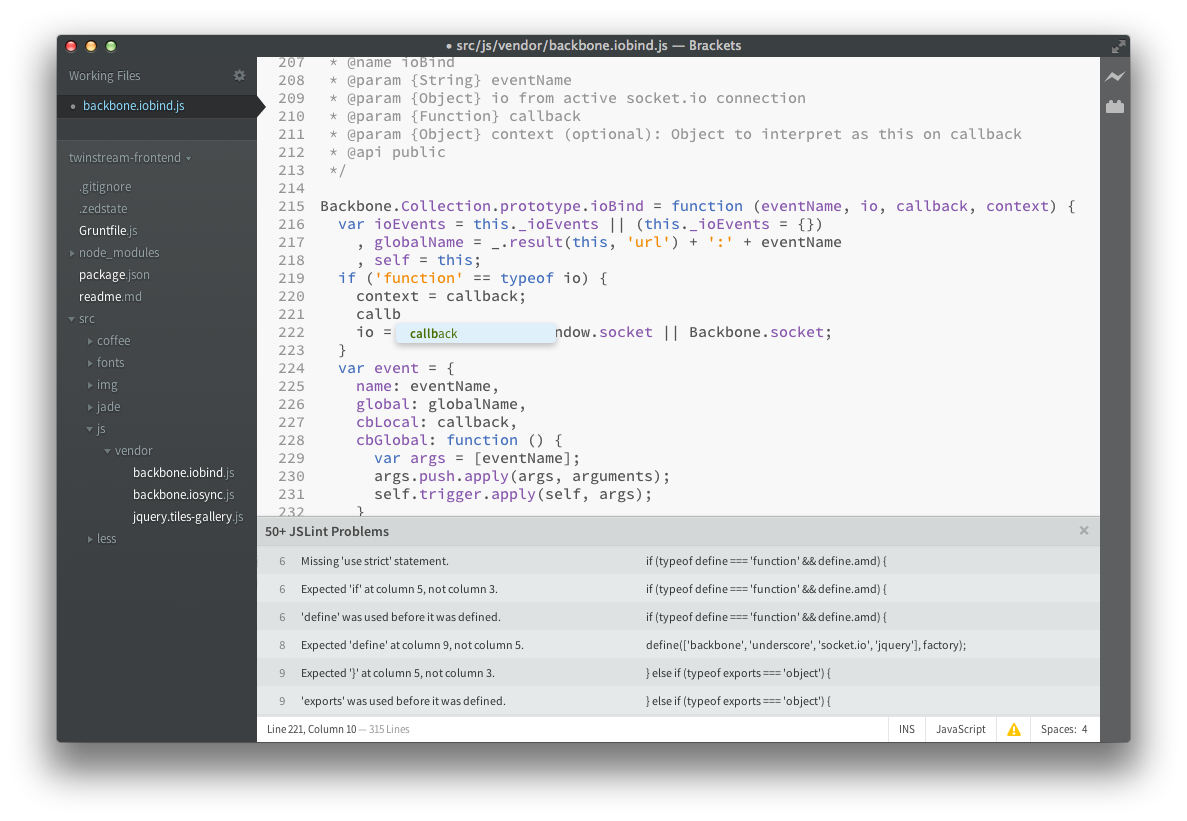
Mais la principale fonctionnalité qui tue pour moi était l'édition en ligne des sections de code associées. C'est l'occasion d'afficher et de modifier, par exemple, un ensemble de propriétés CSS par classe ou ID directement à partir du fichier de mise en page HTML dans une zone distincte. Brackets analyse la structure de votre projet en temps réel, construit une arborescence de dépendances et vous permet d'écrire des sections de code interdépendantes sans quitter le contexte principal du fichier. J'avoue que j'ai créé exactement ce genre de fonctionnalité il y a quelques années dans mon simple éditeur de texte (je suis sûr que je ne suis pas le seul). Une telle fonctionnalité ne peut donc que se réjouir parmi les autres fonctionnalités, nous pouvons souligner. accès rapideà la documentation (mais pas aussi détaillée que Light Table), JSLint prêt à l'emploi et un joli gestionnaire de plugins. Bien que, bien sûr, Brackets ne puisse pas encore se vanter d'une telle abondance de packages que Sublime.
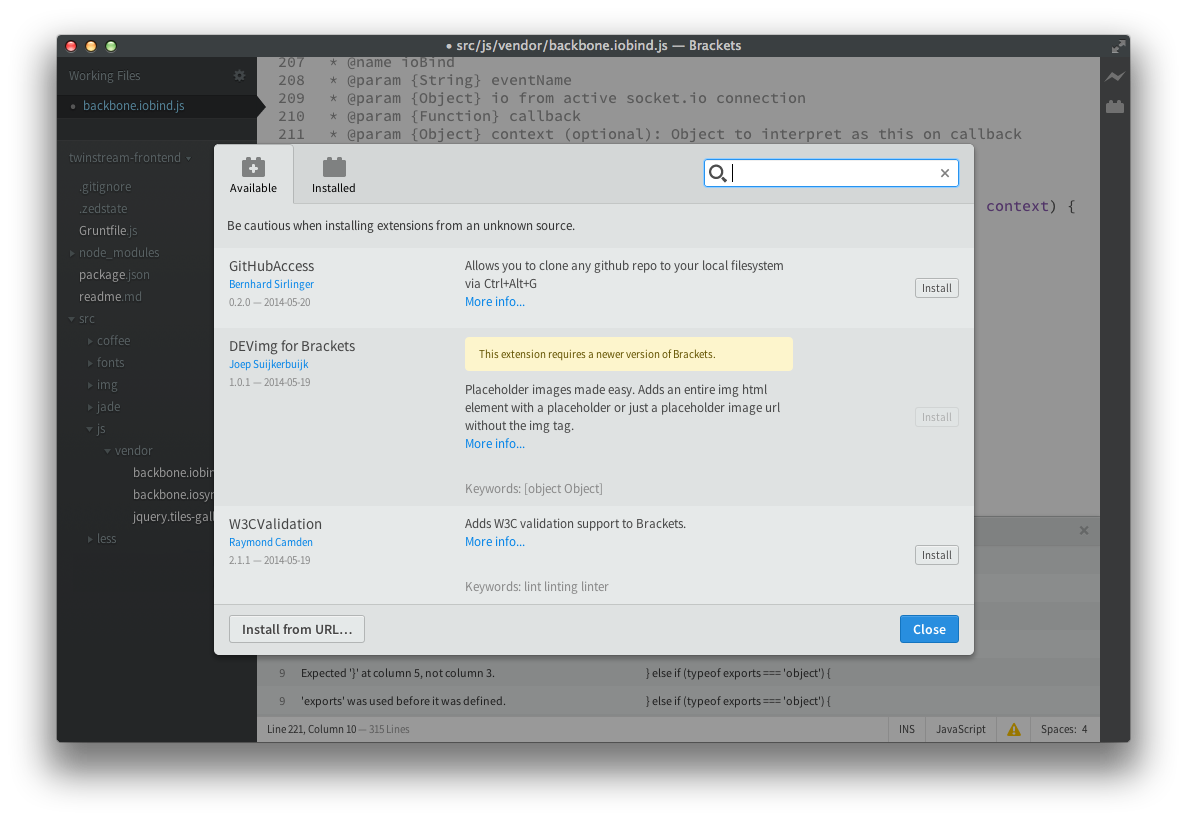
Dans l’ensemble, même s’il prend en charge un certain degré de prise en charge, par exemple, de Ruby ou de Python, Brackets s’adresse principalement aux développeurs front-end. Il répondra parfaitement aux besoins des concepteurs de mise en page, laissant de côté même les IDE spécialisés. Vous n’y trouverez rien de nouveau révolutionnaire, à l’exception de l’édition de code en ligne. Cependant, ce qui est là est fait consciencieusement et avec âme. Si vous concevez ou écrivez principalement du code client sur une pile pas trop compliquée, il est fort possible que Brackets vous plaise.
Zed
Zed est un éditeur de texte plutôt hipster qui tente également de réinventer le processus de développement logiciel moderne. Si Light Table tente de changer le principe même de développement, alors Zed se limite principalement à des expérimentations avec l'interface. Le développement a commencé en 2011, et aujourd'hui Zed est disponible sur le site officiel sous forme de binaires pour les principales plateformes, ainsi que d'une application pour le Chrome Web Store.
La première chose qui attire votre attention lorsque vous découvrez Zed est l'absence d'éléments d'interface familiers comme l'arborescence du projet ou les onglets. Étape assez controversée, lors du développement, il est souvent beaucoup plus facile de s'orienter dans la structure du projet en utilisant le bois. Mais en l'absence d'onglets, il y a une certaine rationalité : généralement lorsque vous travaillez sur de grands projets, le nombre onglets ouverts grandit de façon exponentielle, et après seulement une demi-heure de travail, vous devez constamment les parcourir, fermant ce avec lequel vous ne travaillez pas pour le moment. Dans Zed, la navigation dans le projet s'effectue soit en sautant directement sur le fichier requis dans le projet par son nom (Ctr/Cmd + E) via la petite console en haut de l'application.
La deuxième fonctionnalité mémorable de Zed est l'accent mis sur une interface multi-colonnes. L'éditeur prend en charge plusieurs options fixes pour diviser l'espace de travail : 50/50 %, 25/75 %, etc. Il est à noter que la deuxième (voire la troisième) colonne est destinée non seulement à l'édition simultanée de plusieurs fichiers, mais également à la prévisualisation instantanée du code dans des langages nécessitant un traitement (comme Markdown ou CoffeeScript).
Lorsque vous travaillez avec Zed, vous pouvez vraiment sentir l'accent mis sur l'édition à distance. Ainsi, dès la sortie de la boîte, il offre un excellent support pour l'édition de fichiers depuis Dropbox ou directement vers serveur distant et prend en charge les séances. Mais précisément en tant que rédacteur, Zed est très pauvre. Sa saisie semi-automatique intégrée est basée sur un dictionnaire, elle ne dispose pas d'outils pratiques pour travailler avec des extensions et ne vous permet pas de personnaliser l'interface utilisateur à votre guise. Mais ce n’est probablement pas de cela dont parle Zed.
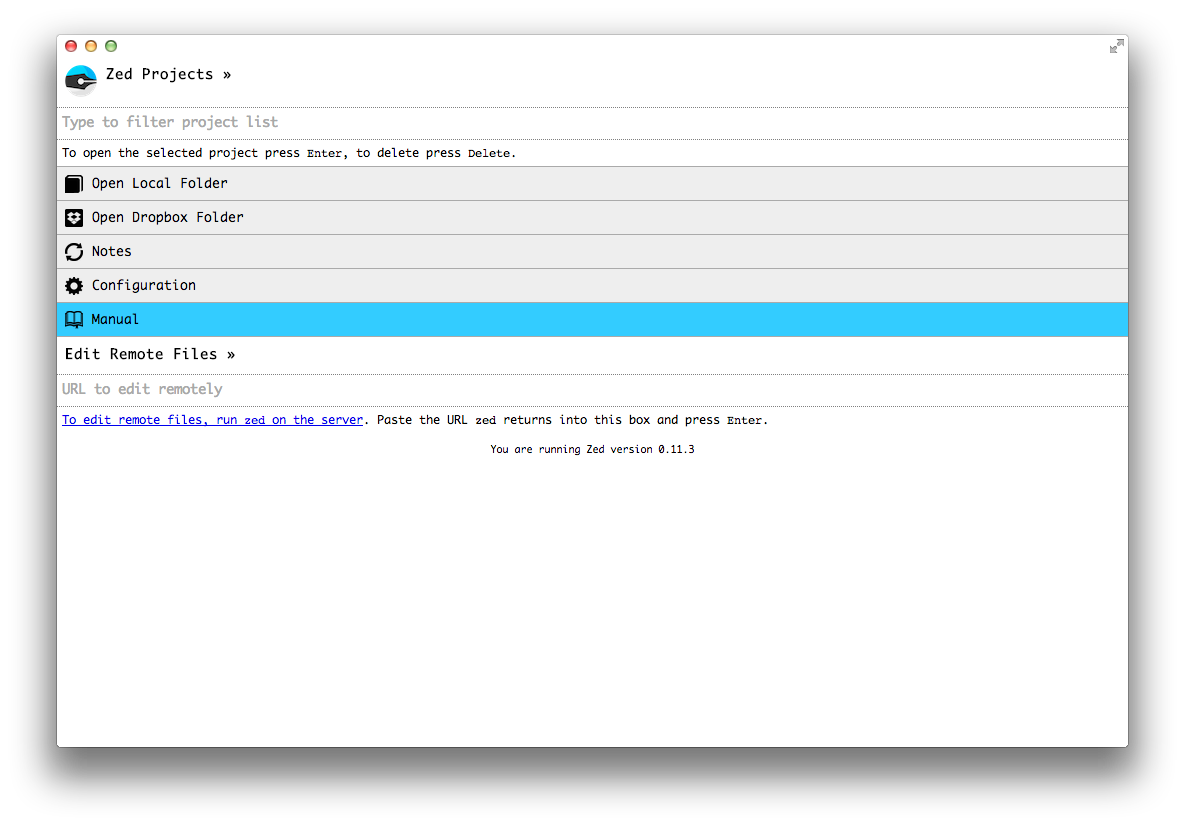
D’ailleurs, il faut savoir que Zed est très attentionné. Parfois, l'application se bloque pendant un certain temps et perd toute réactivité, ce qui, bien entendu, n'ajoute rien de pratique à une expérience déjà plutôt inhabituelle.
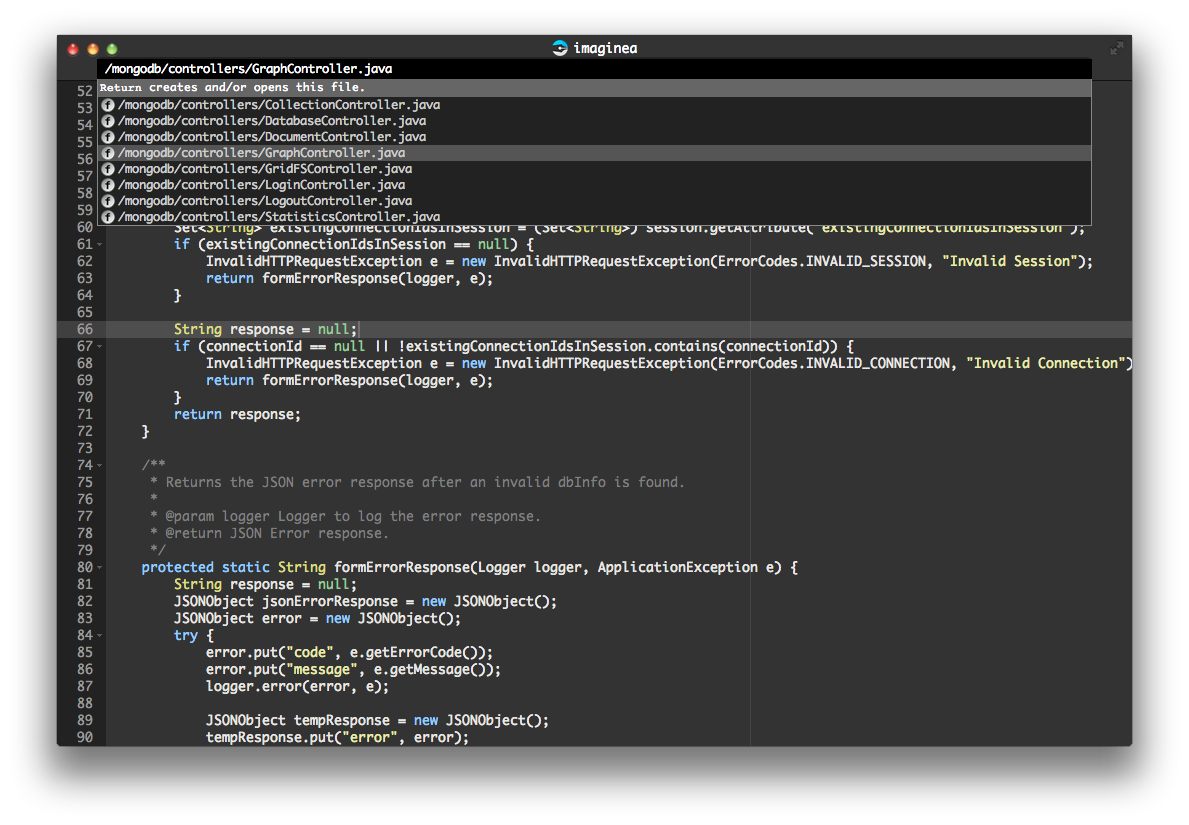
Dans l’ensemble, Zed est bizarre et certainement pas pour tout le monde. Si vous ne vous embêtez pas avec une personnalisation sans fin interface utilisateur, vous vous souciez de la portabilité, de la possibilité de modifier des fichiers de manière stable sur un serveur distant et vous êtes prêt à essayer quelque chose d'inhabituel, vous pouvez jouer. Mais Zed n’est clairement pas adapté au codage quotidien.
Bon après-midi.
Chaque ordinateur dispose d'au moins un éditeur de texte (bloc-notes), qui est généralement utilisé pour ouvrir les documents txt. Ceux. en fait, c'est le plus programme populaire, nécessaire pour absolument tout le monde !
Windows XP, 7, 8 disposent d'un bloc-notes intégré (un simple éditeur de texte qui s'ouvre uniquement fichiers txt). En général, cela semble aller, écrire quelques lignes pendant que vous travaillez est assez pratique, mais pour autre chose, cela ne fonctionnera pas. Dans cet article, je voudrais considérer le meilleur éditeurs de texte, qui peut facilement remplacer le programme par défaut.
Les meilleurs éditeurs de texte
Site : pcpro100.info / Toutes les pages / avant-1h2 v1x3_dt -->
1) Bloc-notes++
 Site Web : http://notepad-plus-plus.org/download/v6.5.5.html
Site Web : http://notepad-plus-plus.org/download/v6.5.5.html
Excellent éditeur, dès le début Installations Windows Je suis en train de l'installer. Il supporte probablement (pour être honnête, je n’ai pas compté) plus d’une cinquantaine de formats différents. Par exemple:
1. Texte : ini, journal, txt, texte ;
2. Scripts Web : html, htm, php, phtml, js, asp, aspx, css, xml ;
3. Java & Pascal : java, classe, cs, pas, inc ;
4. Scripts publics sh, bsh, nsi, nsh, lua, pl, pm, py et bien plus encore...
À propos, cet éditeur peut facilement mettre en évidence le code du programme. Par exemple, si vous devez parfois éditer des scripts PHP, vous pouvez facilement trouver ici la ligne requise et la remplacer. De plus, ce bloc-notes peut facilement afficher des astuces (Cntrl+Espace).
Et encore une chose qui, je pense, sera utile à beaucoup Utilisateurs Windows. Très souvent, vous rencontrez des fichiers qui ne s'ouvrent pas correctement : une sorte d'échec d'encodage se produit et à la place du texte, vous voyez différentes « fissures ». Dans Notepad++, ces bogues sont faciles à corriger : il suffit de sélectionner la section « encodage », puis de convertir le texte, par exemple, d'ANSI en UTF 8 (ou vice versa). "Kryakozabry" et symboles étranges doit disparaître.
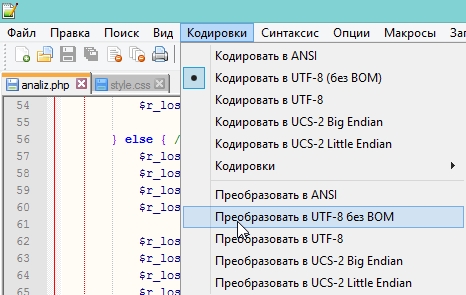
Cet éditeur a encore beaucoup d'avantages, mais je pense que pour se débarrasser à jamais du casse-tête de savoir quoi ouvrir et avec quoi, il sera utile ! J'ai installé le programme une fois et j'ai oublié le problème pour toujours !
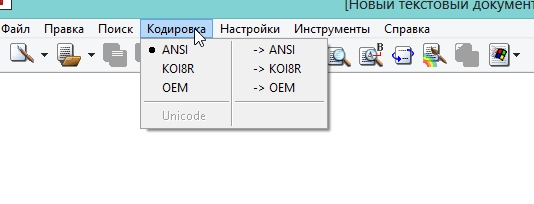
Un très bon éditeur - bloc-notes. Je recommanderais de l'utiliser si vous n'allez pas ouvrir des formats tels que php, css, etc. là où l'éclairage est nécessaire. C'est juste que dans ce bloc-notes, il est moins bien implémenté que dans Notepad++ (à mon avis uniquement).
Le reste du programme est génial ! Cela fonctionne très rapidement, il y a toutes les options nécessaires : ouvrir des fichiers avec des encodages différents, régler la date et l'heure, surligner, rechercher, remplacer, etc.
Il sera utile à tous les utilisateurs qui souhaitent simplement étendre les capacités d'un bloc-notes classique sous Windows.
Parmi les défauts, je soulignerais le manque de support pour plusieurs onglets, c'est pourquoi, si vous travaillez avec plusieurs documents, vous rencontrez des désagréments...
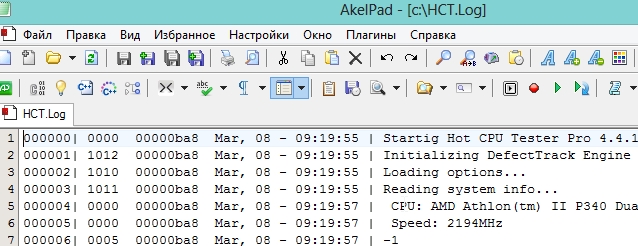
L'un des éditeurs de texte les plus populaires. Ce qui est intéressant, c'est qu'il est extensible à l'aide de plugins - ses fonctions peuvent être facilement modifiées. Par exemple, la capture d'écran ci-dessus montre le fonctionnement d'un programme intégré au populaire File Commander - Commandant total. À propos, ce fait a peut-être joué un rôle dans la popularité de ce cahier.
En gros : il y a une mise en surbrillance, un tas de paramètres, des recherches et remplacements, des onglets. La seule chose qui me manque est la prise en charge de différents encodages. Ceux. Ils semblent être dans le programme, mais basculer et convertir facilement du texte d'un format à un autre est un problème...
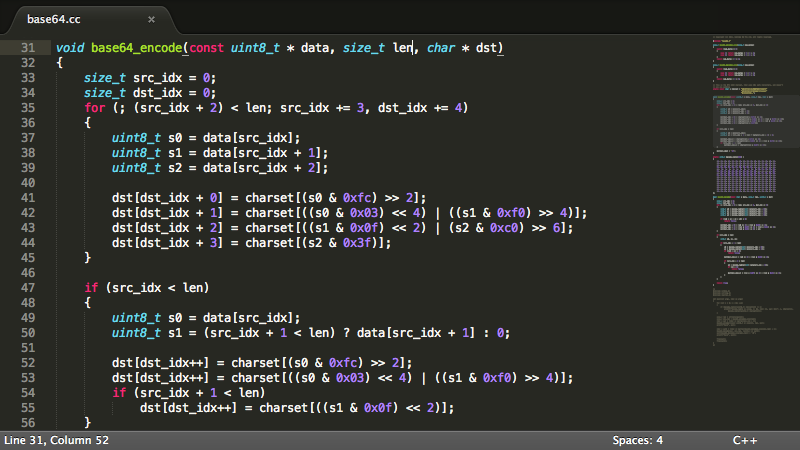
Eh bien, je n'ai pas pu m'empêcher d'inclure dans cette revue un très bel éditeur de texte - Sublime Text. Premièrement, tous ceux qui n'aiment pas le design lumineux l'apprécieront - oui, de nombreux utilisateurs préfèrent les couleurs sombres et les reflets clairs. mots-clés dans le texte. D’ailleurs, c’est parfait pour ceux qui travaillent avec PHP ou Python.
Sur le côté droit de l'éditeur se trouve une colonne pratique qui peut vous déplacer vers n'importe quelle partie du texte à tout moment ! C'est très pratique lorsque vous modifiez un document pendant une longue période et que vous devez constamment le parcourir.
Eh bien, il n'est pas nécessaire de parler de la prise en charge de plusieurs onglets, formats, recherche et remplacement. Cet éditeur les prend en charge !
Ceci conclut cet examen. En général, il existe des centaines de programmes similaires différents sur Internet et il était assez difficile de choisir ceux qui conviennent à la recommandation. Oui, beaucoup s’y opposeront et diront que les meilleurs sont Vim ou un bloc-notes classique sous Windows. Mais le but de l'article n'était pas d'argumenter, mais de recommander d'excellents éditeurs de texte, et moi et des centaines de milliers d'utilisateurs de ces produits sommes convaincus que ces éditeurs sont parmi les meilleurs !
Tous mes vœux!
Clause de non-responsabilité
Je suis assez jeune et inexpérimenté dans le domaine informatique pour faire valoir des super-arguments, donc tout ce qui est énuméré ci-dessous sera mes pensées et raisonnements subjectifs personnels. Si quelqu'un n'est pas d'accord avec moi, je me ferai un plaisir de soutenir la discussion et de discuter de tout cela dans les commentaires.
Maintenant, je travaille sous Windows, à l'avenir je pourrais passer à Mac OS, donc lors du choix d'un éditeur de texte/IDE, j'ai immédiatement mis l'accent sur le multiplateforme. J'ai envisagé un peu plus d'options que ce que j'énumérerai ici, car j'ai décidé de mettre en évidence uniquement celles qui ont attiré mon attention. Je vais essayer de décrire brièvement le point de vue sur différents aspects des produits logiciels répertoriés.
Tâches standards
Par tâches standards, j'entends les tâches de mise en page banales, c'est-à-dire HTML, CSS, peut-être JavaScript. Je ne mettrai pas l'accent sur les choses qui sont partout, par exemple : le changement des thèmes de couleurs, le système de contrôle des dossiers de projet, etc.Un excellent éditeur pour les applications ASP.NET et node.js. Le fameux IntelliSense, la possibilité de travailler avec des classes et des objets par référence. Tout est dans le style Microsoft. Il existe un débogueur intégré. je le veux aussi souligner, qui à mon avis est un excellent remplacement pour MonoDevelop pour les développeurs .NET en dehors de Windows (ici Visual Studio).
L'éditeur est encore en développement, mais les travaux avancent assez rapidement, étant donné qu'il s'agit de Microsoft.
Conclusion
En résumant ce qui précède, j'ai fait mon choix. Vous n’êtes pas obligé de vous contenter des mêmes critères que moi. Je serai heureux de discuter de tout dans les commentaires de l'article.
Merci de votre attention !
Il en va de même pour ceux qui sont impliqués dans le développement Web depuis longtemps. Après tout, quelque chose de nouveau apparaît toujours, les exigences des clients changent, vos propres compétences s'améliorent, vous souhaitez automatiser les processus de routine pour les grands projets et obtenir autant d'opportunités « prêtes à l'emploi » que possible. Dans cet article, nous avons rassemblé les meilleurs éditeurs de texte pour les développeurs Web du moment.
Texte sublime (Windows, Linux, Mac)
Il s'agit d'un éditeur de texte pour les développeurs Web, écrit en C++ et Python. Il a la même apparence sur toutes les plates-formes prises en charge grâce à l'utilisation de son propre framework d'interface utilisateur. Les développeurs fournissent version gratuiteà des fins de révision, mais pour une utilisation continue, vous devrez acheter une licence. Le bonus est que la licence est fournie par utilisateur et non par appareil. Des réductions sont également disponibles pour l’achat de plusieurs licences pour une entreprise.
Principaux avantages de Sublime Text :
- Facilité d'utilisation - Une fois que vous ouvrez Sublime Text, vous pouvez commencer à travailler dessus presque immédiatement.
- Recherche rapide et flexible à l'aide de correspondances floues.
- Possibilité de sélection multiple pour saisir le même texte sur plusieurs lignes à la fois. Pour définir la position du curseur, appuyez sur Ctrl + bouton gauche de la souris ou Ctrl + triple clic gauche pour sélectionner un paragraphe entier.
- Disponibilité d'une carte visuelle de mini-code - elle est utile lorsque vous travaillez avec gros fichiers, car il permet de retrouver rapidement les fragments nécessaires :
- La possibilité d'utiliser des extraits pour accélérer le travail et un grand nombre de plugins pour une variété de tâches. Le principal peut être considéré comme Package Control, avec lequel vous pouvez rechercher et installer les plugins nécessaires directement depuis l'éditeur.
Voici quelques exemples de plugins :
Emmet est un excellent plugin qui permet d'utiliser des raccourcis pour saisir certaines balises, par exemple :
Ul#nav>li.item$*3>a(Article $)
Emmet convertit le raccourci ci-dessus en une liste de trois éléments :
SublimeLinter est un plugin de vérification de syntaxe. Il permet de minimiser le nombre d'erreurs en vérifiant le code écrit à la volée. Il vous suffit d'installer forfaits requis par exemple : SublimeLinter-html-tidy, SublimeLinter-csslint, SublimeLinter-jshint et SublimeLinter-php.
CSScomb est un plugin qui vous aide à placer les sélecteurs CSS dans le bon ordre pour faciliter la lecture et l'édition à l'avenir.
Quant aux inconvénients de Sublime Text, ils incluent son coût (70 $), ainsi que le fait que la configuration s'effectue non pas via l'interface graphique, mais en modifiant les configurations json.
WebStorm (Windows, Linux, Mac)
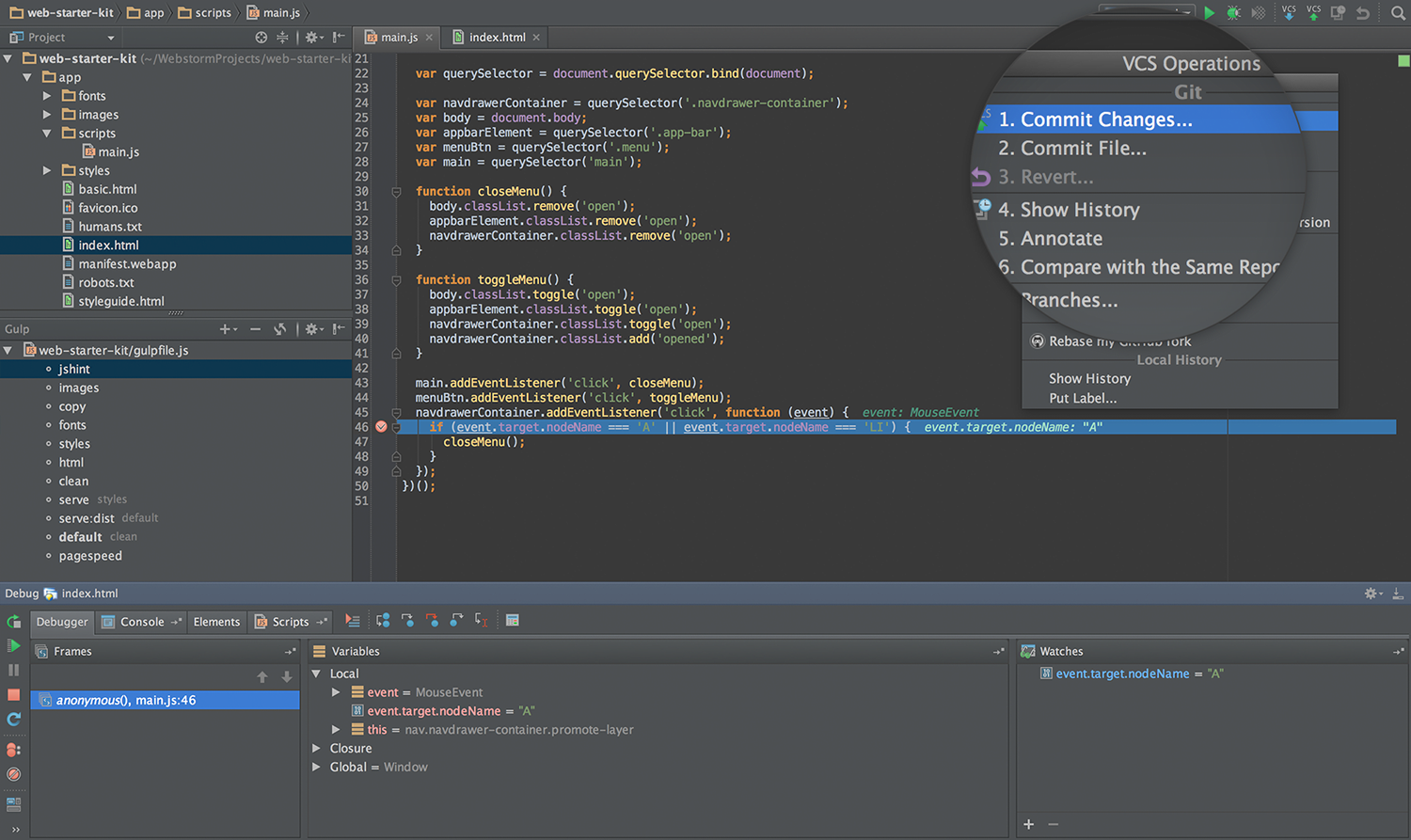
WebStorm n'est pas seulement un éditeur, mais un environnement de développement intégré (IDE) écrit en Java. Mais puisque la différence entre les IDE et les éditeurs avec un grand nombre Les plugins peuvent être insignifiants, nous avons décidé de les inclure également dans cette liste.
WebStorm présente les avantages suivants :
- Travaillez efficacement avec des projets de toute taille grâce à l'intégration de systèmes de contrôle de version, notamment Git, Mercurial et Subversion.
- Améliorez la qualité du code et respectez les principes de développement piloté par les tests (TTD) en utilisant JsTestDriver de Google.
- LiveEdit pour afficher instantanément les modifications sans recharger la page.
- Disponibilité de fonctionnalités intégrées pour vérifier la qualité du code - JSHint, JSLint, Google Closure Linter.
- Soutien grande quantité technologies : TypeScript, CoffeeScript, Less, Sass, Stylus, Compass, EJS, Handles, Moustache, Web Components, Jade, Emmet et autres.
WebStorm est une aubaine pour ceux qui en ont besoin diverses fonctionnalités et qui est prêt à payer pour cela : le coût d'une licence individuelle pour la première année est de 59 $, le coût d'une licence d'entreprise pour la première année est de 129 $. Si vous avez besoin de quelque chose de plus simple, consultez d'autres éditeurs.
Atome (Windows, Linux, Mac)
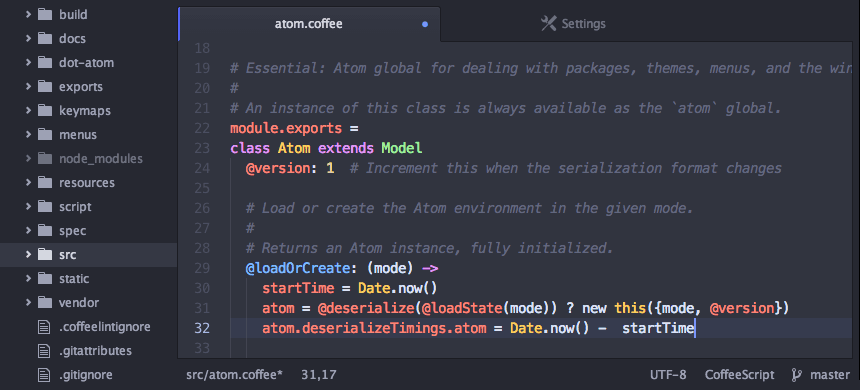
Contrairement aux deux éditeurs précédents, Atom est un produit open source gratuit. code source. Il est assemblé à partir de 50 modules et écrit en C++, JavaScript, CSS et HTML. Il est possible d'ajouter vos propres modules au référentiel public afin que d'autres puissent les utiliser. Il possède toutes les mêmes fonctionnalités de base que Sublime Text, comme recherche rapide correspondances floues dans les projets et les fichiers, présence d'une mini-carte et utilisation d'extraits de code. Il prend en charge Emmet, Autoprefixer, le formatage automatique du code avec atom-beautify et Livereload mentionnés précédemment.
Avantages d'Atom par rapport au Sublime Text payant :
- Paramètres de l'interface graphique au lieu des fichiers JSON.
- Pour installer des plugins, vous n'avez pas besoin d'installer Package Control ; tout se fait depuis l'interface visuelle.
Supports (Windows, Linux, Mac)
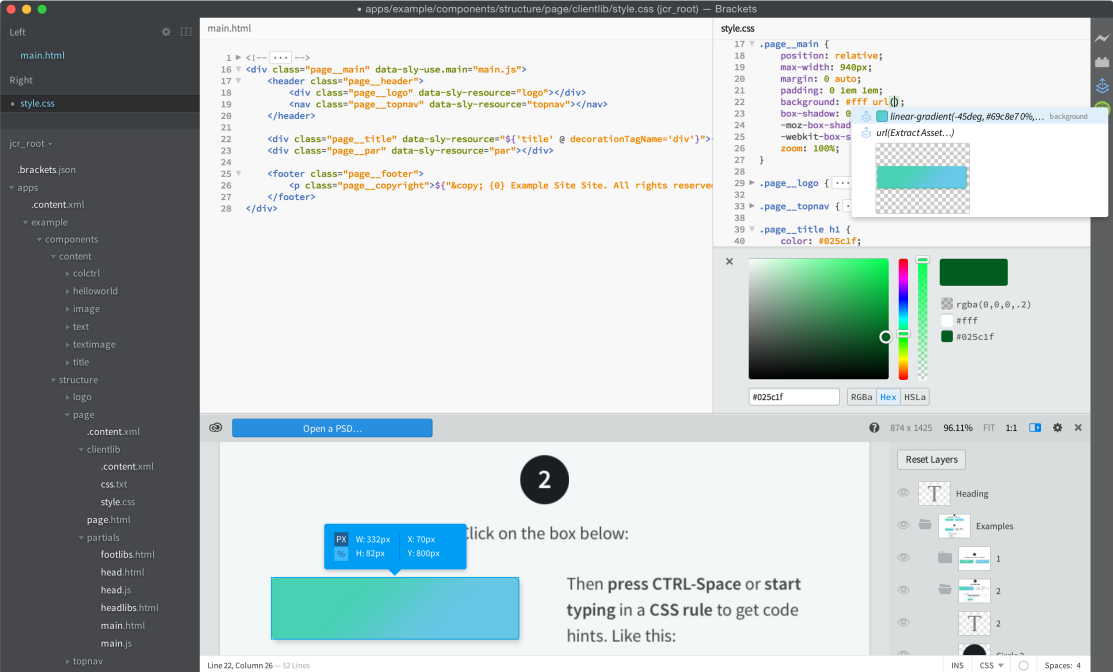
Il s'agit d'un éditeur de texte destiné aux développeurs Web d'Adobe. Il possède un code open source et des fonctionnalités simples mais nécessaires qui sont présentes dans les éditeurs déjà mentionnés :
- Affichage instantané des modifications dans le navigateur ().
- Sélection et édition multiples.
Bonus Brackets est une API bien documentée pour créer vos propres plugins, ainsi qu'une fonctionnalité Extract for Brackets (Preview) qui accélère le processus d'extraction des données de couleur, de police et de taille à partir du PSD.
L'inconvénient des Brackets est la faible vitesse de fonctionnement si de nombreux plugins sont installés.
Coda (Mac OS et iOS)
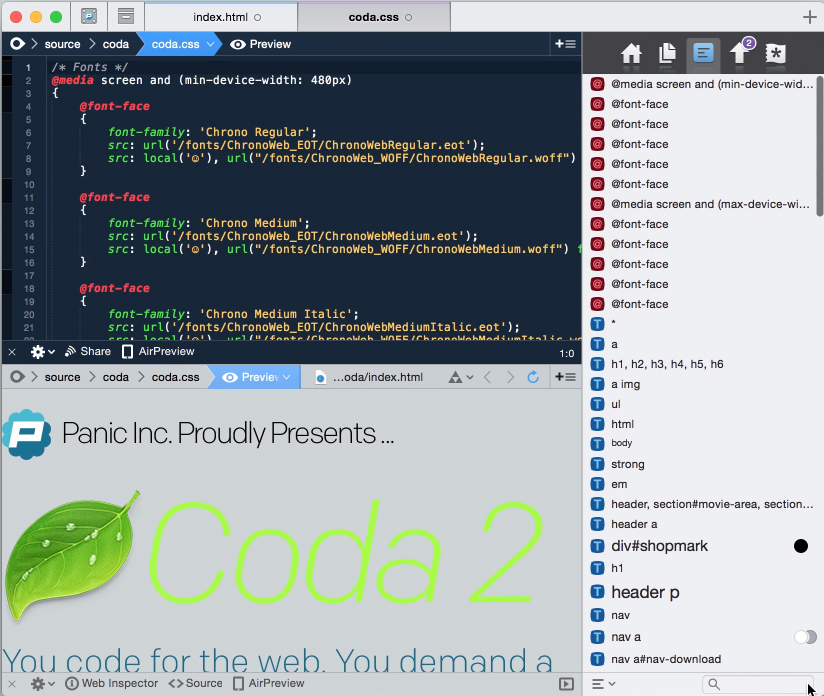
TextMate et Coda sont les éditeurs de texte Web les plus populaires pour Mac. Nous pensons que Coda est encore plus adapté aux développeurs web que TextMate, qui était censé être un produit universel. Coda est éditeur léger avec tout le monde fonctions nécessaires(comme la réduction de blocs de code, la recherche et le remplacement rapides, les fonctions de saisie semi-automatique du projet, la prise en charge de Git et Subversion), mais il possède également ses propres fonctionnalités :
- La possibilité de modifier des fichiers à distance via FTP, SFTP, WebDAV ou sur des serveurs Amazon S3.
- Recherche simplifiée à l'aide expressions régulières grâce aux boutons génériques.
- Aperçu WebKit et AirPreview. Ce dernier vous permet d'utiliser un iPad ou un iPhone exécutant la version iOS de Coda pour prévisualiser les pages pendant que vous les créez sur votre ordinateur de bureau.
- Terminal intégré et éditeur MySQL.
Coda possède également ses propres plugins, mais, bien sûr, ils ne sont pas aussi nombreux que les éditeurs open source. De nombreuses personnes font l’éloge du plugin PHP & Web Toolkit, qui comprend :
- Vérification automatique de la syntaxe PHP avec passage à l'erreur suivante et sauvegarde automatique.
- Organisation, reformatage du code écrit en HTML, CSS, JavaScript ou PHP.
- Validation HTML, CSS et JavaScript.
- Minification de JavaScript et CSS.
Le coût d'une licence Coda pour un utilisateur est de 99 $.
Comme vous pouvez le constater, les fonctionnalités des éditeurs modernes sont assez étendues, le choix dépend donc de la plateforme utilisée, ainsi que des capacités financières. Quel éditeur pour le développement web préférez-vous ?
Le personnel du studio suit toujours les dernières tendances en matière de conception et de développement Web. En nous choisissant comme partenaire, vous pouvez être sûr que votre site Web répondra aux normes modernes de conception et de développement Web.
